15 виправлень для цієї публікації не були завантажені з сервера
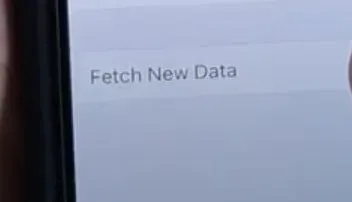
Під час використання програми Mail на iPhone або iPad користувачі можуть час від часу намагатися отримати доступ до електронної пошти та отримувати повідомлення про помилку «Це повідомлення не було завантажено з сервера». Програма Mail не дозволяє завантажити повідомлення електронної пошти. Тож користувач має навчитися отримувати електронні листи та переглядати їх.
Про проблему в основному повідомлялося в середовищі Apple, хоча в деяких випадках вона також спостерігалася в Windows із Microsoft Outlook . Інші повідомили, що проблема виникла після оновлення ОС, а інші помітили її після переміщення електронних листів по папках.
Чому виникає помилка «Це повідомлення не було завантажено з сервера»?
Видалити пошту
Інші клієнти можуть не отримати повідомлення від сервера, якщо один із ваших клієнтів електронної пошти налаштовано на видалення копії електронного листа із сервера та отримання/видалення електронної пошти з облікового запису перед будь-яким іншим клієнтом.
Застаріла iOS
Якщо операційна система вашого пристрою застаріла, можливо, вона несумісна з електронною поштою, що спричиняє проблему.
Несправна установка в додатку
Якщо поштова програма пошкоджена, вона може не зв’язатися з джерелом і, отже, не зможе завантажити деякі повідомлення електронної пошти.
Проблема з фільтром спаму.
Програма «Пошта» може відобразити помилку, якщо програма фільтрації спаму (наприклад, GFI MailEssentials) змінює заголовок повідомлень електронної пошти, щоб зробити їх несумісними з поштовою програмою.
Рішення для вирішення проблеми «Це повідомлення не було завантажено з сервера» на iPhone
- Увімкніть вибірку в налаштуваннях телефону
- Оновіть iOS iPhone
- Перезавантажте iPhone або iPad
- Увімкніть налаштування «Зберігати копію на сервері».
- Скиньте або перевстановіть поштову програму
- Перезапустіть поштову програму
- Увімкніть «Режим останніх» у Gmail
- Увімкніть «Завантаження завершено» в налаштуваннях групи
- Налаштуйте попередній перегляд пошти з 5 рядків
- Повторно додайте обліковий запис електронної пошти до поштової програми
1. Увімкніть вибірку в налаштуваннях телефону.
Методи Push або Fetch доставляють електронні листи на пристрій користувача. Клієнт сповіщає особу про нові електронні листи, тоді як метод Fetch вимагає, щоб клієнтська програма неодноразово запитувала нові електронні листи.
За замовчуванням iPhone використовує метод Push, але поштовий сервер може мати проблеми з надсиланням електронних листів на пристрій через несправність. Це призводить до проблеми «Це повідомлення не було завантажено з сервера».
- Відкрийте «Паролі та облікові записи» в меню «Налаштування iPhone».
- Перемкніть кнопку Push у положення «Вимк.» і виберіть «Отримати нові дані».
- Потім, якщо вибірка ще не ввімкнена, увімкніть її та встановіть значення Автоматично. У деяких випадках вам може знадобитися вибрати «Отримати» після натискання відповідного облікового запису.
- Перезавантажте iPhone після налаштування всіх інших облікових записів на Fetch, які показують Push.
- Тепер перевірте «Це повідомлення не було завантажено з сервера», якщо повідомлення про помилку виправлено чи ні.
2. Оновіть iOS iPhone
Можливо, з’явиться повідомлення «Це повідомлення не було завантажено з сервера», якщо iOS вашого iPhone не оновлено до останньої версії. Оновлення iOS вашого телефону до останньої версії може вирішити проблему.
- Багатьох проблем можна уникнути, просто регулярно оновлюючи операційну систему. Вам слід оновити мікропрограму, якщо ви отримали це повідомлення про помилку або помітили, що ваш телефон нещодавно працював неправильно.
- Проблеми сумісності є найпоширенішою причиною цих проблем, які в нашому випадку можуть бути спричинені несумісністю поштового сервера.
- Щоб почати, зарядіть телефон до 80% або підключіть його до настінного зарядного пристрою.
- Після цього переконайтеся, що ви підключені до надійної мережі з постійним підключенням до Інтернету.
- Потім виберіть «Загальні» в меню «Налаштування».
- Цей крок перевіряє наявність оновлення програмного забезпечення, щоб визначити, чи доступне оновлення iOS.
- Ви помітите завантаження та встановлення опції оновлення iOS, якщо є нове оновлення для вашого iPhone або iPad. Його треба постукати.
- Після завершення оновлення телефон перезавантажиться.
- Тепер перевірте «Це повідомлення не було завантажено з сервера», якщо повідомлення про помилку виправлено чи ні.
3. Перезавантажте iPhone або iPad.
Існує багато підходів до вирішення технічних проблем, але перезавантаження пристрою є одним з найпростіших і ефективних. Також переконайтеся, що ваша мережа працює та у вас є доступ до Інтернету.
Після перезавантаження iPhone перевірте, чи вирішено проблему «Це повідомлення не було завантажено з сервера».
4. Увімкніть параметр «Зберігати копію на сервері».
Майже кожен поштовий клієнт дозволяє користувачеві видалити копію повідомлення з сервера. Після вилучення поштовий клієнт налаштовано на видалення повідомлень.
Якщо ви видалите повідомлення електронної пошти з папки «Видалити» на своєму телефоні чи комп’ютері, воно також може бути видалено з іншого пристрою. Якщо ви спробуєте отримати доступ до цього повідомлення на іншому пристрої, воно може не завантажитися.
Увімкнення параметра збереження копії повідомлення в хмарі може вирішити проблему в цьому випадку.
- Відкрийте програму «Пошта» та перейдіть на вкладку «Налаштування».
- Тепер виберіть відповідний обліковий запис на вкладці «Облікові записи».
- Перейдіть на вкладку «Додатково» та зніміть прапорець «Видалити копію з сервера після отримання повідомлення».
- Деякі пристрої можуть мати опцію ніколи не видаляти з хмари або зберігати копію в хмарі.
- Перезавантажте комп’ютер після закриття вікна налаштувань пошти.
- Тепер перевірте «Це повідомлення не було завантажено з сервера», якщо повідомлення про помилку виправлено чи ні.
5. Скиньте або перевстановіть поштову програму
Якщо інсталяція або конфігурація поштової програми пошкоджена, проблема може виникнути із завантаженим повідомленням. У цьому випадку перевстановлення програми Mail може вирішити проблему.
- Натисніть і утримуйте програму «Пошта» в меню, доки не відкриється спливаюче меню.
- У спливаючому вікні, що з’явиться, виберіть «Видалити програму», а потім підтвердьте видалення програми «Пошта».
- Перезавантажте пристрій і перейдіть до Apple App Store.
- Тепер перейдіть до App Store, знайдіть Mail , а потім завантажте та встановіть програму Mail.
- Потім відкрийте програму Mail і налаштуйте її відповідно до своїх потреб.
- Тепер перевірте «Це повідомлення не було завантажено з сервера», якщо повідомлення про помилку виправлено чи ні.
6. Перезапустіть поштову програму.
Короткочасна помилка може спричинити проблеми із завантаженням повідомлення між програмою Mail на iPhone та поштовим сервером. Проблему можна вирішити, перезапустивши програму Mail після її примусового закриття. Перевірте проблему «Це повідомлення не було завантажено із сервера» в програмі «Пошта» на iPhone.
- Утримуйте кнопку «Додому» приблизно 10 секунд, доки програма «Пошта» не закриється та не з’явиться головний екран iPhone.
- Щоб примусово закрити поштову програму, натисніть і утримуйте кнопку головного екрана.
- Потім перезапустіть програму Mail, щоб переконатися, що все працює належним чином.
- Закрийте програму «Пошта» та вимкніть Wi-Fi у меню «Налаштування».
- Перезавантажте телефон і ввімкніть мобільні дані.
- Перевірте, чи проблему вирішено, запустивши програму Пошта.
- Тепер перевірте «Це повідомлення не було завантажено з сервера», якщо повідомлення про помилку виправлено чи ні.
7. Увімкніть «Режим останніх» у Gmail
Проблему можна вирішити, якщо ввімкнути останній режим Gmail. У цьому режимі сервер Gmail надсилає пошту за останні 30 днів усім підключеним клієнтам електронної пошти, незалежно від того, чи отримував хтось із клієнтів вміст раніше. Варто зазначити, що деяким користувачам iPhone може знадобитися встановити «Використовувати останній режим» у меню «Налаштування» >> «Пошта» >> Gmail.
- Відкрийте налаштування облікового запису Gmail у програмі електронної пошти, наприклад Outlook, і двічі клацніть адресу Gmail на вкладці «Електронна пошта».
- Додайте «нещодавні:» перед назвою свого облікового запису в полі «Назва облікового запису».
- Наприклад, якщо ім’я облікового запису – Softwaretesttips@gmail.com, формат має бути останнім: Softwaretesttips@gmail.com.
- Потім натисніть «Далі» і, коли налаштування буде змінено, натисніть «Готово».
- Перезавантажте комп’ютер і дотримуйтесь інструкцій на екрані.
- Тепер перевірте «Це повідомлення не було завантажено з сервера», якщо повідомлення про помилку виправлено чи ні.
8. Увімкніть «Завантаження завершено» в налаштуваннях групи.
Ваш поштовий клієнт завантажує лише частину повідомлення електронної пошти. Він не зможе отримати повідомлення в повному обсязі.
Проблему можна вирішити, увімкнувши повне завантаження електронного повідомлення в налаштуваннях групи надсилання/отримання.
- Перейдіть до меню «Файл» у програмі Outlook.
- Натисніть вкладку «Параметри», а потім вкладку «Додатково» в наступному вікні.
- Потім у розділі «Надіслати/отримати» виберіть «Усі облікові записи» або виберіть його, якщо відображається обліковий запис завдання.
- Виберіть обліковий запис на лівій панелі, натиснувши кнопку Редагувати.
- Потім у розділі «Отримувати повідомлення» виберіть «Завантажувати повні елементи, включаючи вкладення для підписаних папок» і поставте прапорець.
- Після внесення змін перезавантажте систему.
- Тепер перевірте «Це повідомлення не було завантажено з сервера», якщо повідомлення про помилку виправлено чи ні.
9. Встановіть 5-рядковий попередній перегляд пошти
Багато програм електронної пошти просто завантажують заголовки електронної пошти, а решта повідомлення завантажується, коли лист відкривається. Це може призвести до повідомлення про помилку «Це повідомлення не було завантажено з сервера».
Налаштування попереднього перегляду Mail на 5 рядків призведе до того, що програма Mail завантажуватиме заголовок і повідомлення одночасно, що має вирішити проблему.
- Відкрийте програму «Пошта» в програмі «Налаштування» iPhone.
- Виберіть «5 рядків» у меню «Попередній перегляд» в області «Список розсилки».
- Тепер перевірте «Це повідомлення не було завантажено з сервера», якщо повідомлення про помилку виправлено чи ні.
10. Повторно додайте обліковий запис електронної пошти до поштової програми
Тимчасова проблема з підключенням або пошкоджений обліковий запис електронної пошти на пристрої може перешкоджати завантаженню програми Mail із серверів електронної пошти. Проблему можна вирішити, вимкнувши та повторно ввімкнувши електронну пошту або повторно додавши обліковий запис електронної пошти до програми Mail.
- Відкрийте програму налаштувань iPhone і відкрийте «Пошта», «Контакти» та «Календарі».
- Переведіть перемикач «Пошта» в положення «Вимкнено» та торкніться відповідного облікового запису.
- Зачекайте, поки електронні листи облікового запису перестануть відображатися у вашому поштовому клієнті.
- Після цього перезавантажте iPhone і ввімкніть обліковий запис електронної пошти.
- Тепер перевірте «Це повідомлення не було завантажено з сервера», якщо повідомлення про помилку виправлено чи ні.
Додати електронну адресу
- Відкрийте програму «Налаштування» та перейдіть до «Пошта» (або «Паролі та облікові записи»).
- Тепер перейдіть до облікових записів і додайте обліковий запис електронної пошти.
- Потім торкніться облікового запису постачальника послуг і додайте необхідні дані.
- Перезапустіть iPhone і знову додайте обліковий запис до програми Mail, щоб перевірити, чи вона працює належним чином після цього.
- Якщо це не працює, а обліковий запис налаштовано на використання двофакторної автентифікації, подивіться, чи вирішить проблему її вимкнення.
- Якщо проблема не зникає, подивіться, чи вирішує проблему перетворення типу облікового запису електронної пошти на POP3 або IMAP.
- Тепер перевірте «Це повідомлення не було завантажено з сервера», якщо повідомлення про помилку виправлено чи ні.
Перевірте мережу та пов’язані служби
- Перевірте підключення до Інтернету
- Увімкніть і вимкніть режим польоту
- Скинути Wi-Fi модем
- Скинути налаштування мережі
- Вимкніть і ввімкніть стільниковий зв’язок
1. Перевірте підключення до Інтернету
Перш ніж продовжувати будь-які процедури усунення несправностей, я рекомендую перевірити підключення до Інтернету. Найпоширенішою причиною проблеми «Це повідомлення не було завантажено з сервера» є відсутність підключення до Інтернету.
- Переконайтеся, що ви все ще підключені до Інтернету, виконавши ці дії.
- На пристрої Apple запустіть бажаний браузер. Неважливо, чи використовуєте ви Safari, Chrome чи інший браузер.
- Після цього перейдіть на сайт. Подивіться, наприклад, на Gotechtor.com.
- Найімовірнішою причиною помилки, якщо веб-сайт не завантажується, є з’єднання.
2. Увімкніть і вимкніть режим польоту
Коли ви вмикаєте режим польоту, ваш телефон від’єднується від стільникової мережі та знову підключається, коли ви його вимикаєте. Ви виконуєте міні-скидання мережі, яке не зіпсує поточні налаштування мережі.
- Перейдіть в меню «Налаштування».
- Знайдіть і активуйте режим польоту.
- Через хвилину вимкніть.
- Поверніться до папки «Вхідні» та подивіться, чи є на вашому iPhone повідомлення «Це повідомлення не було завантажено з сервера».
3. Скиньте Wi-Fi модем
Якщо ви під’єднуєтеся до Інтернету через режим модема та Wi-Fi, обов’язково скиньте налаштування. Ваше підключення до Інтернету буде відновлено, просто перезавантаживши комп’ютер.
- Натисніть кнопку скидання на Wi-Fi-модемі, яка зазвичай розташована на задній панелі пристрою.
- Ви також можете відключити його від джерела живлення, зачекати кілька секунд і підключити знову.
- Відкрийте браузер на своєму iPhone або iPad після підключення до мережі Wi-Fi, щоб перевірити, чи можна вийти в Інтернет.
- Спробуйте підключитися до іншої мережі, щоб перевірити, чи проблема пов’язана з підключенням до Інтернету чи з вашим iPhone/iPad.
- Тепер перевірте «Це повідомлення не було завантажено з сервера», якщо повідомлення про помилку виправлено чи ні.
4. Скинути налаштування мережі
Вам слід скинути налаштування мережі, якщо ви впевнені, що маєте доступ до Інтернету, але проблема «Це повідомлення не було завантажено з сервера» все ще виникає.
Ця операція видалить усі налаштування мережі, включаючи паролі Wi-Fi вашого iPhone та іншу особисту інформацію.
- Хоча це стандартне вирішення проблем iPhone, зміна налаштувань мережі може допомогти.
- Перейдіть в меню «Налаштування».
- Торкніться опції «Загальні», коли дійдете до нижньої частини сторінки.
- Виберіть між перенесенням і скиданням iPhone.
- Потім натисніть кнопку скидання.
- Нарешті, у спливаючому меню, що з’явиться, натисніть Скинути налаштування мережі.
5. Увімкніть і вимкніть стільниковий зв’язок
Якщо повідомлення про проблему «Це повідомлення не було завантажено з сервера» не з’являється під час використання стільникових даних, спробуйте вимкнути його та знову ввімкнути.
- Вимкніть мобільні дані, а потім знову ввімкніть їх у налаштуваннях.
- Перейдіть у «Налаштування», а потім увімкніть «Стільникові дані».
- Тепер перевірте «Це повідомлення не було завантажено з сервера», якщо повідомлення про помилку виправлено чи ні.
Висновок
За повідомленнями користувачів, помилка «Це повідомлення не було завантажено з сервера» частіше зустрічається в Apple, ніж в інших брендів. Проблема найчастіше спричинена помилкою облікових записів електронної пошти POP і програми Mail; однак шанси зіткнутися з цією помилкою в облікових записах Gmail є досить мінімальними. Якщо ви виконаєте всі описані вище дії, ви напевно зможете вирішити цю проблему.



Залишити відповідь